
آموزش مراحل فعالسازی SSL رایگان در سی پنل
یکی از اقدامات ضروری که در طراحی سایت قبل از هر چیز باید انجام دهید نصب گواهینامه SSL است که در واقع اولین اقدام برای تضمین امنیت سایت می باشد. نصب SSL برای همه سایت ها ضروری است به خصوص سایت های فروشگاهی که با اطلاعات بانکی کاربران سر و کار دارند. فعالسازی SSL رایگان از طریق سی پنل یکی از روش های نصب گواهینامه است که در این مقاله به آن می پردازیم.
SSL چیست؟ SSL یک پروتکل امنیتی است که داده های بین مرورگر و سرور را رمزگذاری می کند و یکی از فاکتورهای نشان دهنده سایت ایمن است. SSL نشان دهنده اعتبار دامنه است و باعث اعتماد بیشتر کاربران به سایت می شود. همه سایت ها نیاز به فعالسازی SSl رایگان دارند و در غیر این صورت در نوار آدرس مرورگر با برچسب not secure نشان داده می شوند. مراحل دریافت و نصب گواهینامه SSL که یکی از مراحل بالابردن امنیت سایت است را توضیح داده و در نهایت راه کارهایی برای رفع Not secure ارائه می دهیم:
چگونه SSl رایگان را فعال کنیم؟
- از هاست وارد قسمت Security> SSL / TLS Status شوید
- دامنه مورد نظر را انتخاب کنید
- رو دکمه Run AutoSSL بزنید
برای فعالسازی SSL رایگان در سی پنل ابتدا با اطلاعاتی که از هاست( host ) خود دریافت کردید وارد سی پنل شوید. از بخش Security، گزینه SSL / TLS Status را انتخاب کنید. در این صفحه می توانید وضعیت SSL یا گواهینامه را برای دامنه های مختلف ببینید.
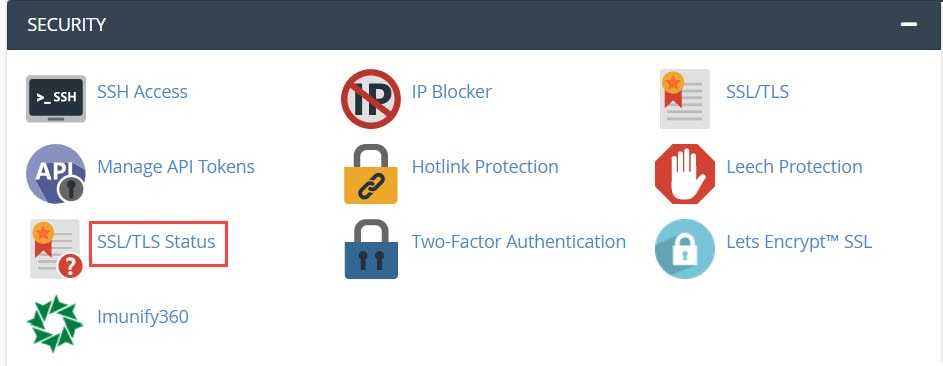
برای فعالسازی SSL رایگان هر دامنه و زیر دامنه ای که بخواهید مراحل زیر را انجام دهید:
- ابتدا از گزینه سمت چپ دامنه را انتخاب کرده و تیک آن را بزنید. با 3 گزینه زیر روبرو هستید:
- include Domain during AutoSSL: بعد از انتخاب دامنه با زدن این دکمه اعلام می کنید که فعالسازی SSl تنها برای این دامنه انجام شود.
- Exclude Domain from AutoSSL: این گزینه می گوید که فعالسازی SSL برای دامنه یا دامنه های انتخاب شده انجام نشود.
- Run AutoSSL: در نهایت برای تکمیل فعالسازی SSL رایگان در سی پنل باید این دکمه را بزنید.
هر دامنه ای که نصب گواهینامه SSL رایگان برای آن انجام شده باشد مانند تصویر، یک آیکن سبز رنگ در سمت چپ آن نمایش داده می شود. در ستون سمت راست یعنی Certificate Status عبارت Domain Validated را مشاهده می کنید.
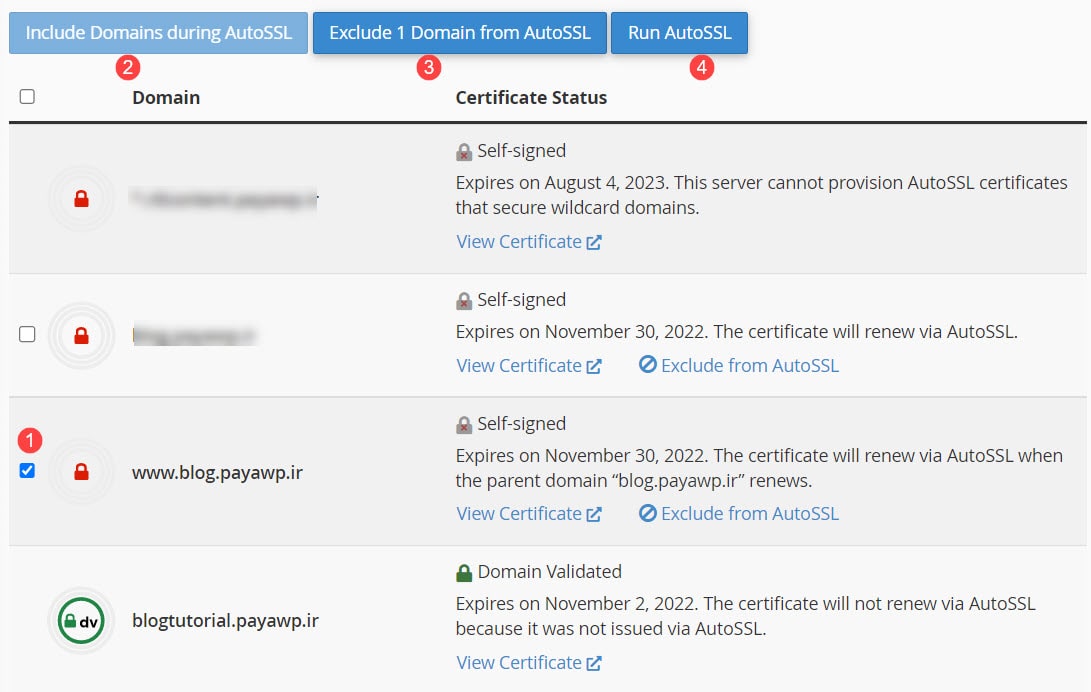
فعالسازی ssl اولین قدم برای افزایش امنیت سایت شما است. در دوره امنیت وردپرس همه راهکارهایی که باید برای بهبود امنیت و مقابله با هکرها انجام دهید را گفتهایم.
چطور فعالسازی SSl رایگان را در سایتم تشخیص دهم؟
بعد از نصب و فعالسازی SSL رایگان در Cpanel آدرس سایت خود را در مرورگر وارد کنید، در صورتی که فعالسازی با موفقیت انجام شده باشد یک علامت قفل 🔒 در سمت چپ آدرس دامنه شما به نمایش در می آید. به علاوه آدرس سایت شما به جای http با https شروع خواهد شد.
چرا همچنان ارور not secure را مشاهده می کنیم؟
اگر شما نصب گواهینامه SSL رایگان را انجام دادید و همچنان پیغام not secure را در آدرس بار مرورگر مشاهده می کنید، اقدامات زیر را انجام دهید.
✔️ گزینه Force Https Redirect در Cpanel
شما می توانید از cpanel ریدایرکت http به https را فعال کنید. از cpanel وارد بخش Domains شوید. فهرست کلیه دامنه ها را در اینجا می توانید ببینید. در این بخش می توانید دامنه تان را مدیریت کنید و گزینه Force Https Redirect را on کنید. این عمل همان ریدایرکت 302 است که لینک ها را از http به https تبدیل می کند.
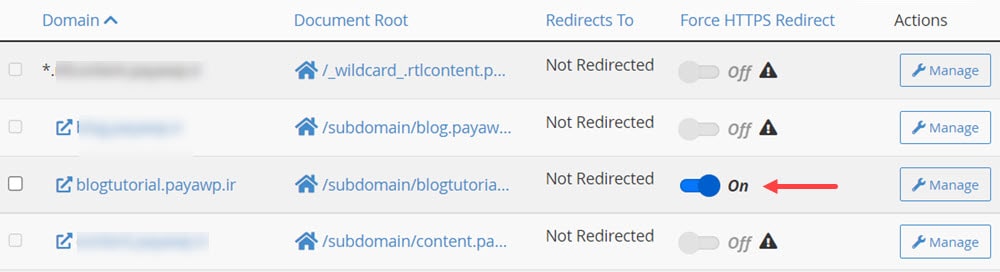
✔️ تغییر لینک ها از http به https در دیتابیس
بعد از فعالسازی SSl رایگان در سی پنل اگر همچنان ارور not secure را مشاهده می کنید باید آدرس سایت را در دیتابیس وردپرس از http به https تغییر دهید. در صورتی که تغییر انجام نشود تصاویری که بعد از این در سایت تان آپلود می کنید با آدرس http ذخیره می شوند. بعد از فعالسازی SSL رایگان باید وارد پیشخوان وردپرس خود شوید و از بخش تنظیمات > عمومی، نشانی وردپرس و سایت خود را با https وارد کنید و تغییرات را ذخیره کنید.
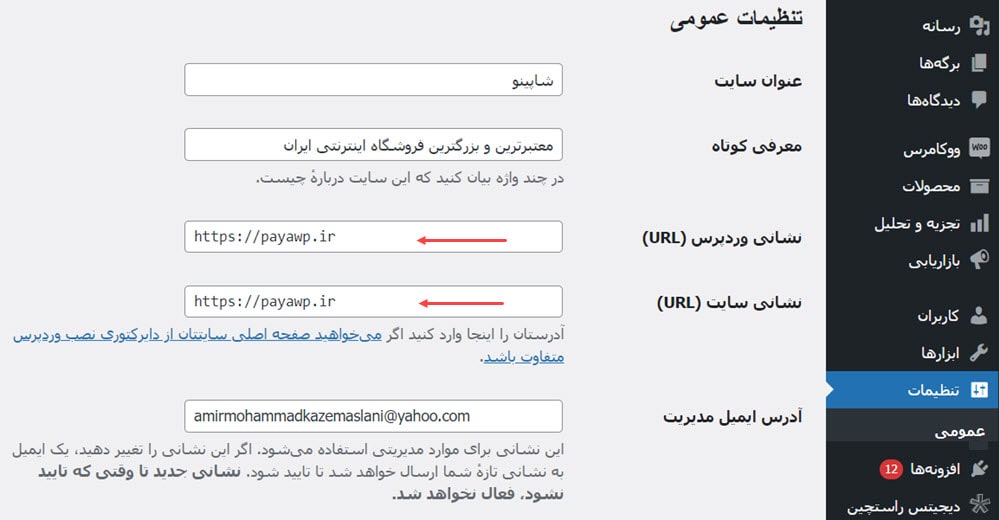
✔️ تصاویر با لینک http
در صورتی که هنوز در یک صفحه خطای not secure را مشاهده می کنید ممکن است لینک بعضی از تصاویر یا بخشی از محتوا http باشد. روی صفحه کلیک راست کنید و با زدن گزینه inspect می توانید تصاویر، محتوا و لینک هایی که با http فراخوانی می شوند را پیدا کرده و اصلاح کنید.
برای آشنایی با راهکارهای کدنویسی برای تغییر http را به https مطلب زیر را بخوانید.
اگر از کنترل پنل دایرکت ادمین استفاده میکنید برای فعالسازی گواهینامه SSL در این پنل، نصب SSL در دایرکت ادمین را ببینید.
غیرفعالسازی گواهینامه SSL رایگان
دلایل مختلفی برای غیرفعالسازی SSL مانند فعالسازی گواهینامه تجاری وجود دارد. برای حذف SSL از طریق هاست Cpanel، از منوی Security وارد بخش Let’s Encrypt شوید. شما می توانید از این بخش گواهینامه های نصب شده را ببینید. با گزینه remove گواهینامه مربوط به هر دامنه را حذف کنید. با گزینه Reinstall می توانید مجددا گواهینامه SSL را فعال کنید.
SSL یکی از اقدامات مهم برای بهبود امنیت سایت است یکی دیگر از اقدامات ضروری برای هر سایت وردپرسی استفاده از پلاگین های امنیتی مثل افزونه وردفنس است؛ این افزونه به عنوان یک اسکنر و فایروال قدرتمند از سایت شما در برابر هک و حملات مهاجمان محافظت میکند.
با نصب و فعالسازی SSL رایگان در سی پنل به کاربران کمک می کنید تا تبادل اطلاعات را در یک محیط امن انجام دهند. راهکارهایی که در این مقاله گفته شد را به کار ببندید تا این هدف مهم را محقق کنید.











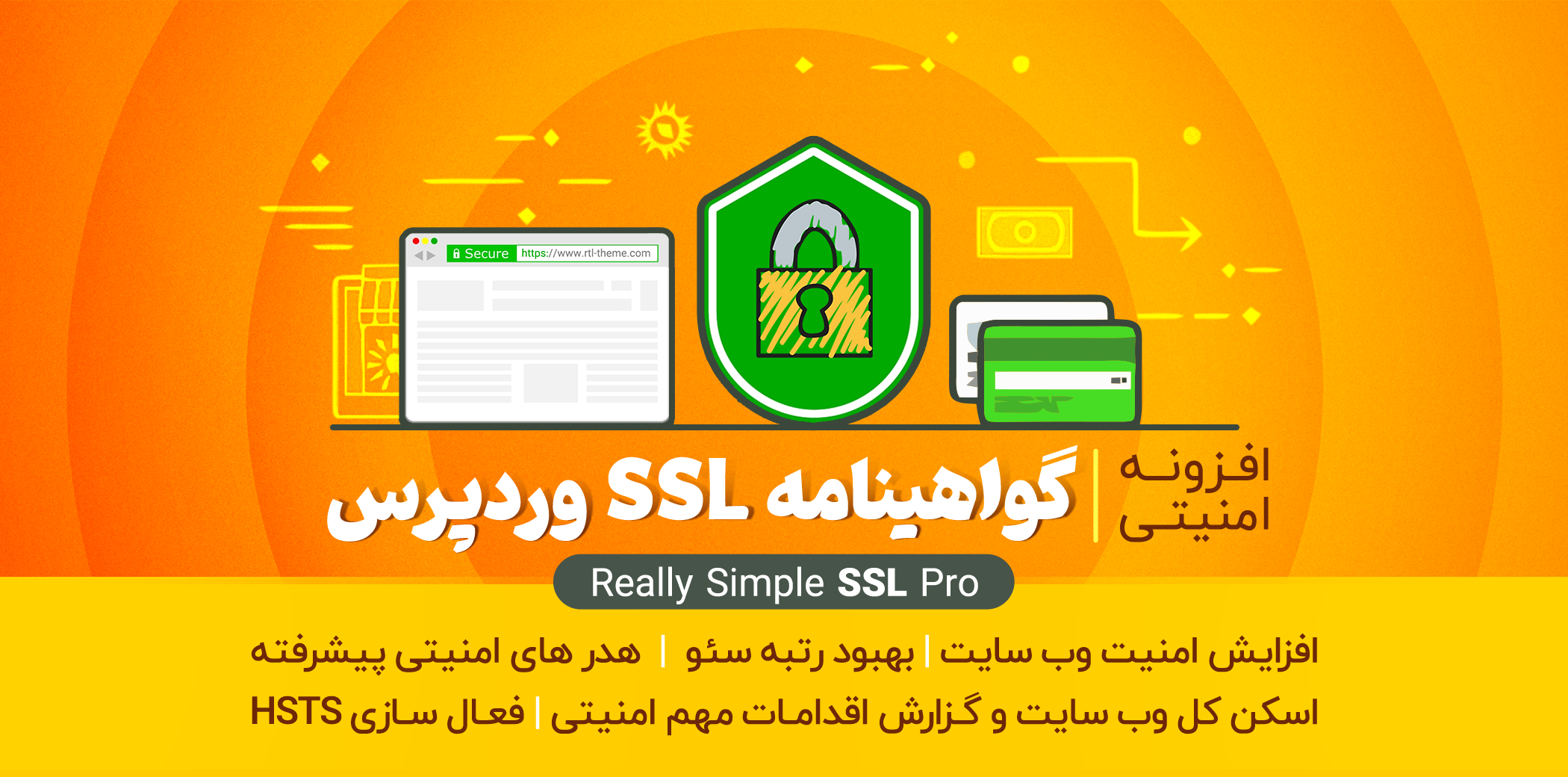







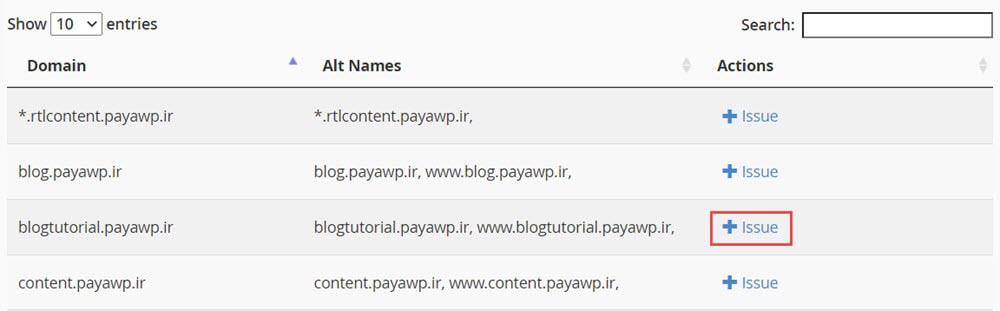
سلام من هاست و دامنه م فعاله ولی سایتم بالا نمیاد و تو سی پنل هم نمیتونم ssl رو فعال کنم auto ssl رو میزنم ولی سبز نمیشه اگه میشه راهنمایی کنید